
Responder prontamente aos comentários em publicações é uma estratégia valiosa para criadores e empreendedores nas redes sociais. Isso não apenas demonstra comprometimento com a audiência, mas também ajuda a fortalecer o relacionamento com os seguidores, aumentando o engajamento e a fidelidade à marca!
Neste guia passo a passo, aprenderemos como configurar uma automação para responder a comentários em publicações no Instagram, uma tarefa que pode ser demorada e desafiadora quando feita manualmente, mas que traz benefícios significativos para o crescimento e sucesso do perfil.
Conheça o ManyChat, a inteligência artificial que simplifica a comunicação e a interação com sua audiência nas redes sociais! Com recursos avançados de automação, o ManyChat permite criar experiências personalizadas e envolventes para seus seguidores, aumentando o engajamento, gerando leads e impulsionando o crescimento do seu negócio ou perfil como criador.
Vamos nessa?
Etapa 1: Acesse o site ManyChat.com utilizando o navegador de sua preferência.
Etapa 2: Na página inicial do ManyChat, localize e clique no botão “Sign In” para acessar sua conta.
Etapa 3: Se você ainda não possui uma conta no ManyChat, clique na opção para “Criar uma conta” e siga as instruções para criar um login.
Etapa 4: Após fazer login, você será direcionado para o painel principal do ManyChat. Aqui, você verá várias opções de integração com diferentes plataformas de redes sociais (Instagram, facebook, whatsapp e telegram). Selecione a opção de sua preferência e aperte em conectar.
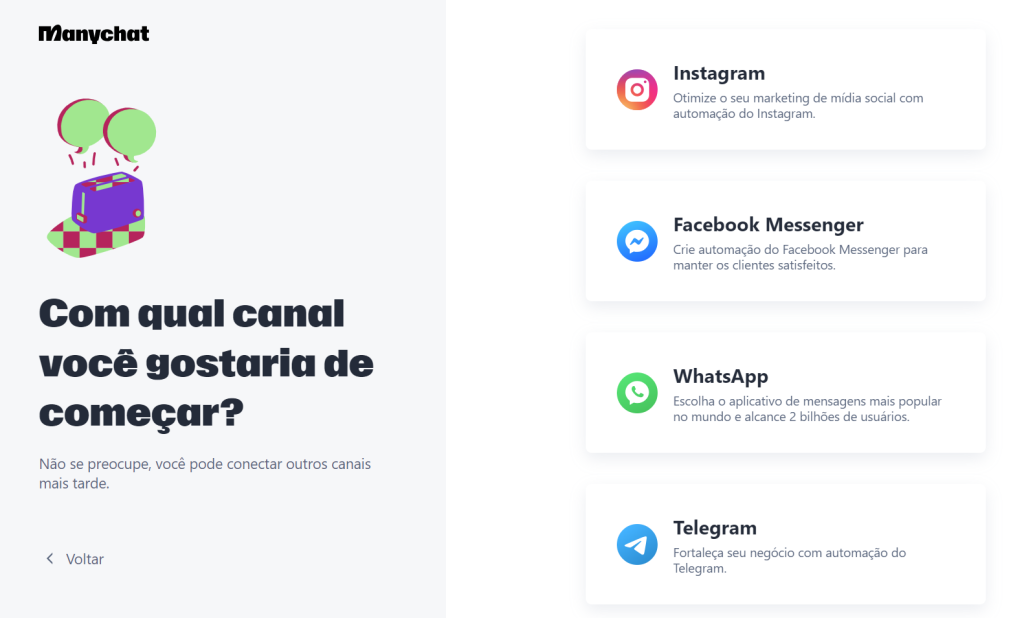
Etapa 5: Agora que você acessou o painel inicial da plataforma, vamos criar uma nova automação. Clique no botão “Automatização” no menu lateral da página, e agora selecione “+ Nova Automatização” no canto superior da tela.
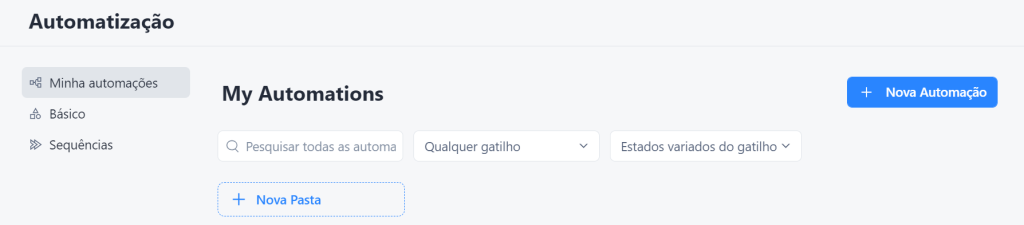
Etapa 6: Selecione a opção “Começar do zero” para começar a criar sua automação a partir do início.

Etapa 7: Clique em “+ Novo Gatilho”, ele abrirá um poup-up para o preenchimento dos detalhes que você deseja.
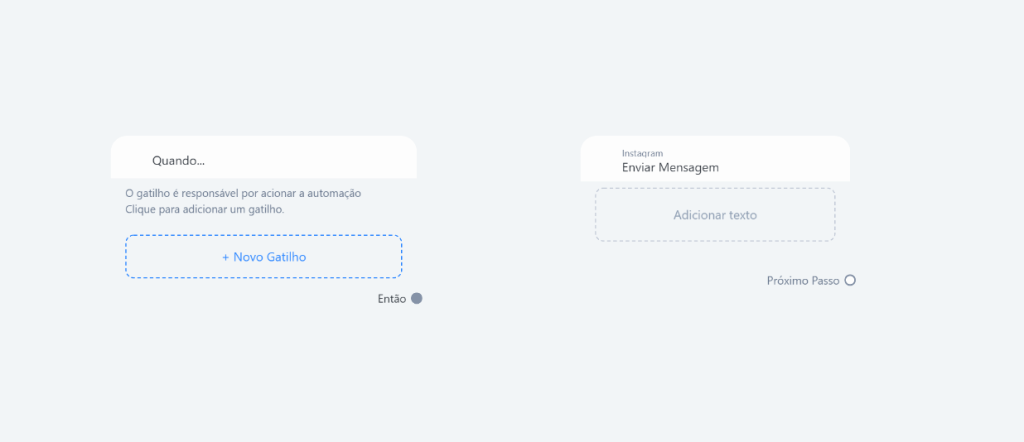
Etapa 8: Escolha a opção desejada de acordo com o seu objetivo final, neste exemplo utilizaremos o “Comentários na publicação ou Reel”.
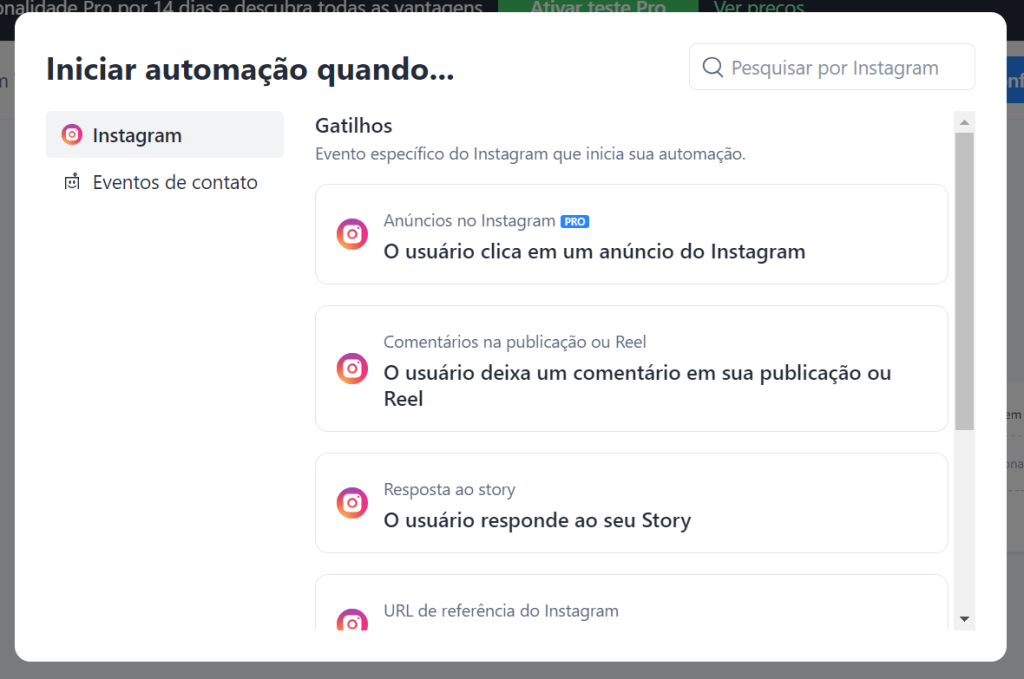
Etapa 9: Na lateral esquerda, abrirá um menu com as opções de publicação que você deseja vincular esta automação. Escolha a sua em questão e aperte “Continuar”.
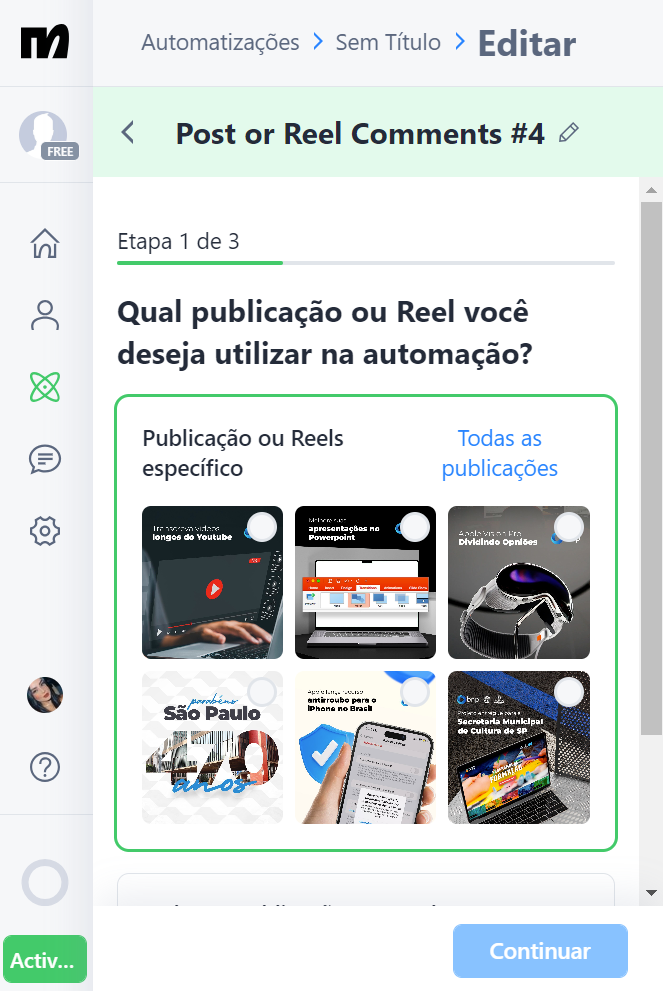
Etapa 10: No campo “Palavras-chave específicas” inclua todas as variações possíveis de como o usuário pode escrever a palavra desejada, considerando letras maiúsculas e minúsculas, plural e singular, entre outras possíveis escritas.
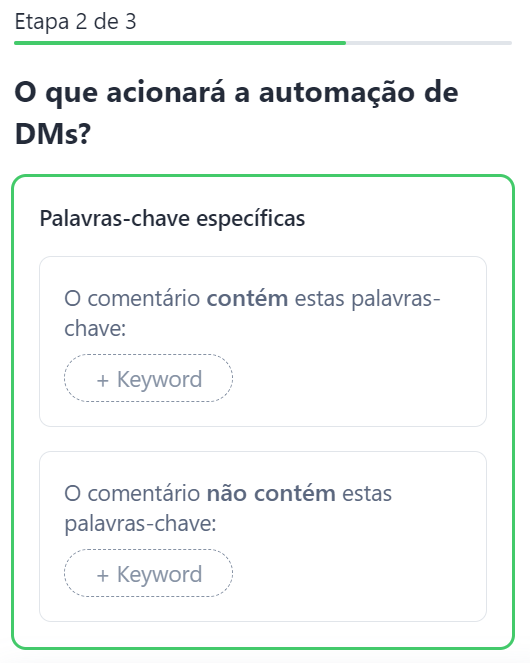
Etapa 11: Agora, você escreverá as variações de como o seu perfil responderá ao público, podendo colocar mais de uma opção para não se tornar repetitivo. Clique em “Salvar”.
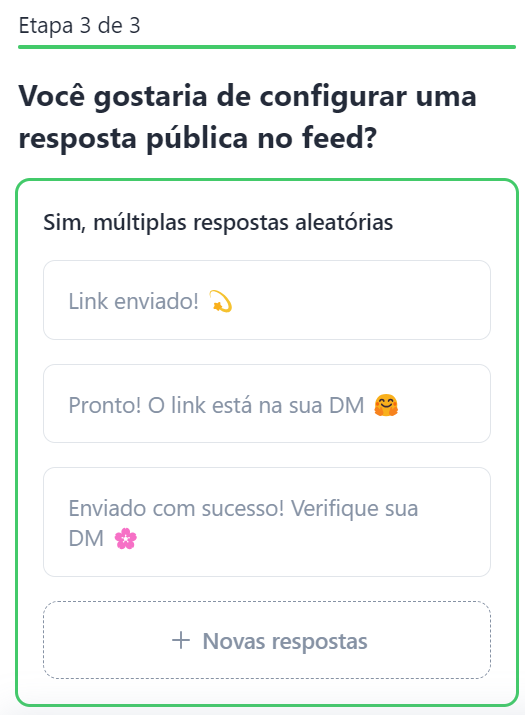
Etapa 12: Para finalizar, vamos configurar a mensagem que será enviada por direct para o seu seguidor. Na mesma tela, clique em “Instagram – Enviar Mensagem”. Ele abrirá uma tela lateral a sua esquerda.
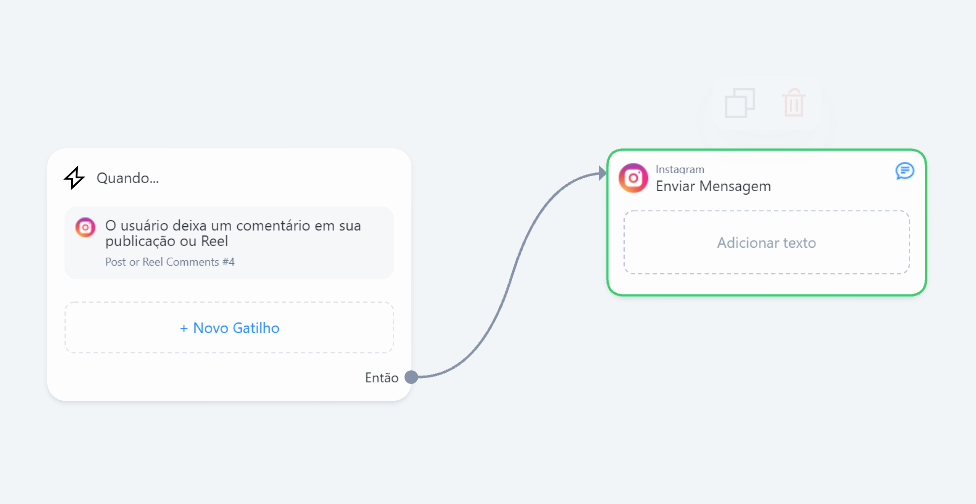
Etapa 13: No campo disponível, digite a mensagem que o seu seguidor receberá via DM. Após isso, selecione a opção “Novo Botão”, escolha a ação desejada e clique em concluído!
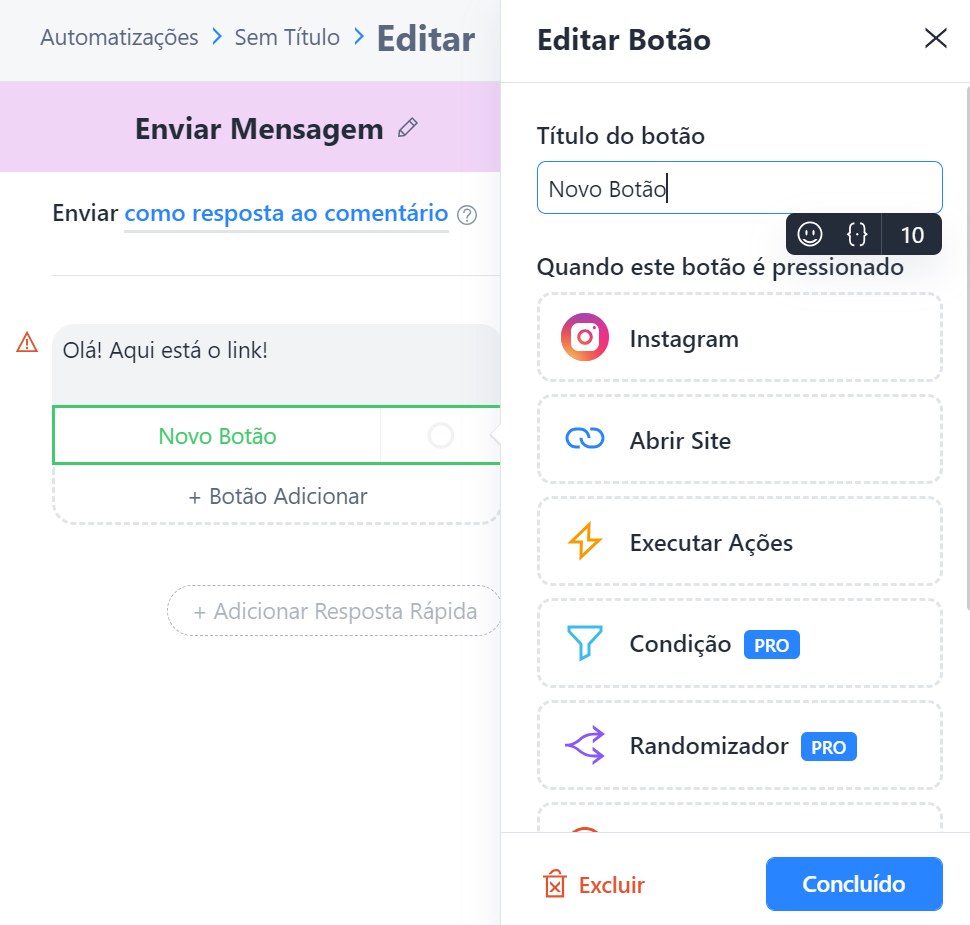
Etapa 14: Para ativar toda a automação no seu perfil, aperte no botão “Configurar Chat Ao Vivo” no canto superior da tela e está pronta a sua configuração!
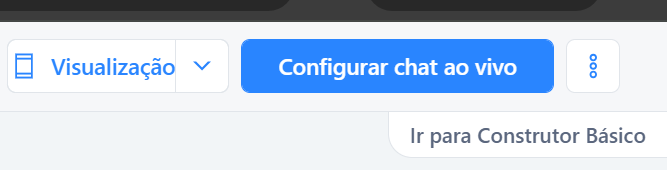
E está pronto! Agora você está totalmente equipado para gerenciar e fortalecer sua presença online, interagindo de forma eficaz e eficiente com sua audiência no Instagram.
Ao implementar essa automação para responder aos comentários em suas publicações, você demonstra comprometimento e cuidado com seus seguidores, construindo relacionamentos sólidos e aumentando o engajamento em sua plataforma. Não deixe de acompanhar e ajustar sua estratégia conforme necessário para alcançar os melhores resultados e deixa nos comentários se você curtiu a dica!

Seja o primeiro a comentar